ກະວີ:
Lewis Jackson
ວັນທີຂອງການສ້າງ:
9 ເດືອນພຶດສະພາ 2021
ວັນທີປັບປຸງ:
1 ເດືອນກໍລະກົດ 2024
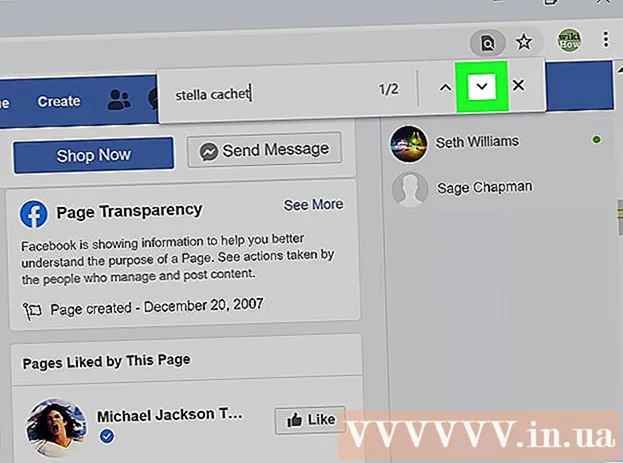
ເນື້ອຫາ
ນັບຕັ້ງແຕ່ການສໍ້ໂກງຂໍ້ມູນຂອງ Cambridge Analytica, ເຟສບຸກໄດ້ ນຳ ໃຊ້ການປ່ຽນແປງຫຼາຍໆຢ່າງເພື່ອຊອກຫາຂໍ້ມູນທີ່ກ່ຽວຂ້ອງກັບຄົນອື່ນໃນເຄືອຂ່າຍສັງຄົມ. ໃນຂະນະທີ່ທ່ານບໍ່ສາມາດໃຊ້ເຄື່ອງມືຄົ້ນຫາຂອງບຸກຄົນທີສາມເຊັ່ນ StalkScan ຫຼືແຖບຄົ້ນຫາທີ່ສ້າງມາເພື່ອຊອກຫາ ຄຳ ເຫັນຂອງຜູ້ໃດຜູ້ ໜຶ່ງ, ທ່ານຍັງສາມາດຊອກຫາ ຄຳ ເຫັນຂອງຄົນອື່ນໃນເນື້ອຫາຂອງທ່ານ. ບົດຂຽນນີ້ສະແດງໃຫ້ທ່ານເຫັນວິທີການຊອກຫາ ຄຳ ເຫັນຂອງ ໝູ່ ເພື່ອນໃນຂໍ້ຄວາມລົງໃນເຟສບຸກຂອງທ່ານ, ພ້ອມທັງວິທີການຊອກຫາ ຄຳ ເຫັນຂອງຜູ້ໃດຜູ້ ໜຶ່ງ ໃນ ຄຳ ເຫັນທີ່ບໍ່ໄດ້ນັບຫຼາຍກ່ຽວກັບຂໍ້ຄວາມ.
ຂັ້ນຕອນ
ວິທີທີ່ 1 ໃນ 3: ຊອກຫາ ຄຳ ເຫັນຂອງ ໝູ່ ເພື່ອນໃນຂໍ້ຄວາມຂອງທ່ານ (ໃນຄອມພິວເຕີ້)
ເຂົ້າສູ່ລະບົບ https://www.facebook.com ຈາກໂປແກຼມທ່ອງເວັບ. ທ່ານສາມາດໃຊ້ຄຸນລັກສະນະ "ເບິ່ງມິດຕະພາບ" ເພື່ອເບິ່ງ ໜ້າ ທີ່ມີທຸກບົດຄວາມແລະ ຄຳ ເຫັນລະຫວ່າງທ່ານແລະເພື່ອນທີ່ແນ່ນອນ.

ຢ້ຽມຢາມຫນ້າເຟສບຸກສ່ວນຕົວຂອງເພື່ອນ. ທ່ານສາມາດເຮັດສິ່ງນີ້ໄດ້ໂດຍການຊອກຫາຊື່ຂອງພວກເຂົາຜ່ານແຖບຄົ້ນຫາທີ່ຢູ່ເທິງສຸດຂອງ ໜ້າ.
ກົດເມນູສາມຈຸດ ••• ຢູ່ ໜ້າ ປົກຮູບຂອງບຸກຄົນ, ຢູ່ ໜ້າ profile ຂອງພວກເຂົາເພື່ອເປີດເມນູ.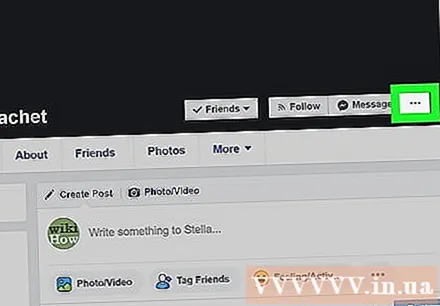

ກົດ ເບິ່ງມິດຕະພາບ ໃນເມນູ. ດ້ວຍການກະ ທຳ ດັ່ງກ່າວ, ໜ້າ ຈໍຈະສະແດງ ໜ້າ ທີ່ມີລາຍຊື່ແລະຂໍ້ຄິດເຫັນຈາກໂປຼໄຟລ໌ຂອງທ່ານແລະເພື່ອນຄົນນັ້ນດ້ວຍ ຄຳ ເຫັນທີ່ພວກເຂົາໄດ້ລົງລົງ. ໂຄສະນາ
ວິທີທີ່ 2 ຂອງ 3: ຊອກຫາ ຄຳ ເຫັນຂອງ ໝູ່ ໃນໂພສຂອງທ່ານ (ໃນມືຖື)

ເປີດແອັບ Facebook Facebook ໃນໂທລະສັບຫຼືແທັບເລັດຂອງທ່ານ. ມັນເປັນສັນຍາລັກສີຟ້າທີ່ມີ "f" ສີຂາວປົກກະຕິແລ້ວຈະສະແດງຢູ່ໃນຫນ້າຈໍເຮືອນຫຼືໃນຮ້ານ app. ທ່ານສາມາດໃຊ້ຄຸນລັກສະນະ "ເບິ່ງມິດຕະພາບ" ເພື່ອເບິ່ງ ໜ້າ ທີ່ມີທຸກບົດຄວາມແລະ ຄຳ ເຫັນລະຫວ່າງທ່ານກັບເພື່ອນທີ່ແນ່ນອນ.
ເຂົ້າເບິ່ງປະຫວັດຂອງເພື່ອນ. ທ່ານຈະໄດ້ພົບກັບ ໝູ່ ໂດຍການແຕະທີ່ໄອຄອນແກ້ວຂະ ໜາດ ໃຫຍ່ຢູ່ເທິງສຸດຂອງ ໜ້າ ຈໍແລະໃສ່ຊື່ຂອງພວກເຂົາ.
ແຕະໃສ່ເມນູສາມຈຸດ ⋮ ໃນແຈຂວາເທິງ. ນັ້ນສາມາດເປັນຮູບສ້ວຍທາງອອກຕາມລວງນອນຫຼືຕັ້ງຕາມແຕ່ລະຮຸ່ນທີ່ ກຳ ລັງໃຊ້.
ແຕະ ເບິ່ງມິດຕະພາບ. ດ້ວຍການກະ ທຳ ດັ່ງກ່າວ, ໜ້າ ຈໍຈະສະແດງ ໜ້າ ທີ່ມີລາຍຊື່ຂອງຂໍ້ຄວາມທີ່ມີ ຄຳ ເຫັນຈາກໂປຼໄຟລ໌ຂອງທ່ານແລະເພື່ອນຄົນນັ້ນດ້ວຍ ຄຳ ເຫັນທີ່ພວກເຂົາໄດ້ລົງ. ໂຄສະນາ
ວິທີທີ່ 3 ຂອງ 3: ຊອກຫາ ຄຳ ເຫັນຂອງ ໝູ່ ເພື່ອນຂອງທ່ານໃນໂພສທີ່ມີ ຄຳ ເຫັນຫຼາຍ
ເຂົ້າສູ່ລະບົບ https://www.facebook.com ຈາກໂປແກຼມທ່ອງເວັບ. ຖ້າທ່ານຕ້ອງການຊອກຫາ ຄຳ ເຫັນຂອງເພື່ອນໃນຮູບຫຼືໂພດສະເພາະໃດ ໜຶ່ງ, ທຳ ອິດເຂົ້າສູ່ບັນຊີ Facebook ຂອງທ່ານ.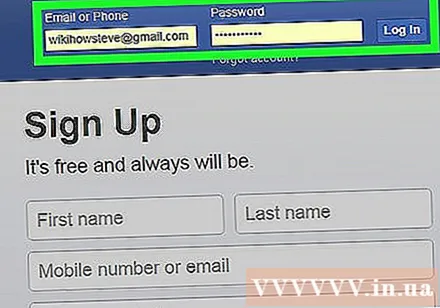
- ວິທີການນີ້ຈະບໍ່ເຮັດວຽກ ສຳ ລັບແອັບ Facebook Facebook ໃນ iPhone ຫລື iPad ຂອງທ່ານ, ແຕ່ທ່ານສາມາດເຂົ້າສູ່ລະບົບ Facebook ຈາກເວັບບຼາວເຊີຂອງໂທລະສັບຫຼືແທັບເລັດຂອງທ່ານ.
ເລື່ອນໄປທີ່ ໜ້າ ທີ່ທ່ານຕ້ອງການຊອກຫາ ຄຳ ເຫັນ. ຖ້າທ່ານບໍ່ເຫັນຊື່ແລະ ຄຳ ເຫັນຂອງ ໝູ່ ເພື່ອນຂອງທ່ານທີ່ຢູ່ໃຕ້ໂພສ, ຂໍ້ມູນດັ່ງກ່າວອາດຈະຖືກຝັງໄວ້ໃນ ຄຳ ເຫັນອື່ນໆທີ່ບໍ່ນັບບໍ່ຖ້ວນ. ມັນກໍ່ເປັນໄປໄດ້ວ່າສ່ວນ ຄຳ ເຫັນໄດ້ຖືກກັ່ນຕອງເພື່ອສະແດງໃຫ້ເຫັນພຽງແຕ່ ຄຳ ເຫັນ ໃໝ່ ທີ່ສຸດຫຼືເປັນທີ່ນິຍົມທີ່ສຸດ.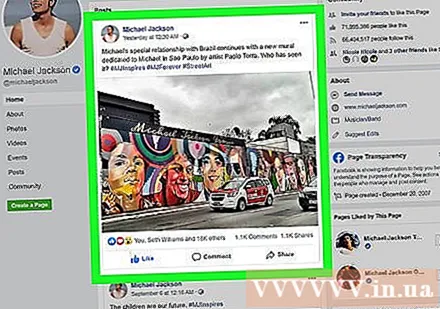
- ຈຳ ນວນ ຄຳ ເຫັນມັກຈະຖືກສະແດງຢູ່ລຸ່ມໂພສ.
- ຈຳ ນວນ ຄຳ ຕອບຂອງ ຄຳ ເຫັນມັກຈະສະແດງຢູ່ຂ້າງ ຄຳ ເຫັນ. ຄຳ ຕອບຂອງ ຄຳ ເຫັນສະແດງໃຫ້ເຫັນເປັນກະທູ້, ສະນັ້ນ ຄຳ ຕອບຂອງ ຄຳ ເຫັນຈະປະກົດຢູ່ດ້ານລຸ່ມຂອງ ຄຳ ເຫັນແທນທີ່ຈະໂພສຕ໌ເດີມ.
ກົດ ເບິ່ງ x ຄຳ ເຫັນ (ເບິ່ງເພີ່ມເຕີມ x ຄຳ ເຫັນ) ຂ້າງເທິງ ຄຳ ເຫັນ ທຳ ອິດ. "x" ແມ່ນ ຈຳ ນວນ ຄຳ ເຫັນທີ່ເຊື່ອງໄວ້ (ຫຼື ຄຳ ວ່າ "ກ່ອນ" ຖ້າມີຫລາຍ ຄຳ ເຫັນ). ກົດເຂົ້າໄປທີ່ລິ້ງນັ້ນເພື່ອເປີດ ຄຳ ເຫັນທີ່ເຊື່ອງໄວ້ຫຼາຍທີ່ຍັງບໍ່ທັນເຫັນ.
- ຖ້າທ່ານເຫັນ "ທີ່ກ່ຽວຂ້ອງທີ່ສຸດ" ຢູ່ຂ້າງເທິງລາຍຊື່ຄໍາເຫັນ, ໃຫ້ຄລິກໃສ່ມັນແລະເລືອກເອົາ ຄຳ ເຫັນທັງ ໝົດ (ຄຳ ເຫັນທັງ ໝົດ)
- ຖ້າທ່ານຍັງເຫັນການເຊື່ອມຕໍ່ຢູ່ ເບິ່ງ ຄຳ ເຫັນກ່ອນ ໜ້າ ນີ້ (ເບິ່ງ ຄຳ ເຫັນກ່ອນ ໜ້າ ນີ້) ຂ້າງເທິງ ຄຳ ເຫັນຄັ້ງ ທຳ ອິດ, ຊຶ່ງ ໝາຍ ຄວາມວ່າທ່ານ ຈຳ ເປັນຕ້ອງກົດໃສ່ມັນອີກຄັ້ງເພື່ອເບິ່ງ ຄຳ ເຫັນເພີ່ມເຕີມ. ທ່ານອາດຈະຕ້ອງກົດປຸ່ມນີ້ຫລາຍກວ່າ ໜຶ່ງ ຄັ້ງຈົນກວ່າທ່ານຈະເຫັນ ຄຳ ເຫັນທັງ ໝົດ.
- ເພື່ອເບິ່ງ ຄຳ ຕອບທັງ ໝົດ ທີ່ກ່ຽວຂ້ອງກັບ ຄຳ ເຫັນ, ກົດ x ຕອບກັບ (x ຄຳ ຕິຊົມ) ຂ້າງລຸ່ມນີ້ ຄຳ ເຫັນ. ຕົວຢ່າງ: ຖ້າ ຄຳ ເຫັນມີ 2 ຄຳ ຕອບ, ລິ້ງຈະຖືກສະແດງ 2 ຕອບກັບ (2 ຄຳ ຕອບ).
ກົດ Ctrl+ສ (ໃນ Windows) ຫລື ⌘ Cmd+ສ (ໃນ Mac) ເພື່ອເປີດ ໜ້າ ຕ່າງ Find. ນີ້ຈະເປີດປ່ອງຢ້ຽມທີ່ນ້ອຍກວ່າເຊິ່ງຊ່ວຍໃຫ້ທ່ານຊອກຫາເນື້ອຫາສະເພາະໃນ ໜ້າ.
- ຖ້າທ່ານ ກຳ ລັງໃຊ້ໂທລະສັບຫລືແທັບເລັດ, ທ່ານຕ້ອງເປີດໂປແກຼມຄົ້ນຫາຂອງໂປແກຼມທ່ອງເວັບ:
- Safari ໃນ iPhone / iPad: ເລື່ອນລົງໄປຄ່ອຍໆເພື່ອເບິ່ງແຖບເລືອກຢູ່ທາງລຸ່ມຂອງ ໜ້າ ຈໍແລະເລືອກສັນຍາລັກ Share (ຮູບສີ່ຫຼ່ຽມມົນທີ່ມີລູກສອນຂຶ້ນ). ປັດຮູບສັນຍາລັກທາງຊ້າຍແລະເລືອກເອົາ ຊອກຫາໃນ Page (ຊອກຫາຢູ່ ໜ້າ)
- Chrome: ແຕະເມນູສາມຈຸດແລະເລືອກ ຊອກຫາໃນ Page ... (ຄົ້ນຫາໃນ ໜ້າ …)
- ຖ້າທ່ານ ກຳ ລັງໃຊ້ໂທລະສັບຫລືແທັບເລັດ, ທ່ານຕ້ອງເປີດໂປແກຼມຄົ້ນຫາຂອງໂປແກຼມທ່ອງເວັບ:
ໃສ່ຊື່ແລະນາມສະກຸນຂອງເພື່ອນ. ແບບຟອມການຄົ້ນຫານີ້ຈະສະແດງໃຫ້ເຫັນຜົນໄດ້ຮັບທີ່ແນ່ນອນ; ສະນັ້ນ, ຈື່ ຈຳ ທີ່ຈະໃສ່ຫລາຍຕົວອັກສອນທີ່ຕິດຕໍ່ກັນ.
- ຕົວຢ່າງ: ຖ້າທ່ານຕ້ອງການຊອກຫາ ຄຳ ເຫັນຂອງຜູ້ໃດຜູ້ ໜຶ່ງ ຊື່ Megan Lopez, ພິມ Megan Lopez ຢູ່ໃນປ່ອງຊອກຫາ.
- ການ ນຳ ເຂົ້າ ເມກາ ປ່ອງຊອກຫາຈະສະແດງ ຄຳ ເຫັນຂອງທຸກໆຄົນທີ່ຊື່ວ່າ Megan.

ໃຊ້ລູກສອນຢູ່ ໜ້າ ຊອກຫາເພື່ອເລື່ອນຫາຜົນໄດ້ຮັບ. ການກົດປຸ່ມລູກສອນລົງໃນ ໜ້າ ຕ່າງຊອກຫາຈະພາທ່ານໄປສູ່ຜົນການຄົ້ນຫາ ທຳ ອິດໃນ ໜ້າ. ການກົດປຸ່ມລູກສອນລົງອີກຄັ້ງຈະ ນຳ ທ່ານໄປສູ່ຜົນການຊອກຫາອື່ນ. ສືບຕໍ່ເຮັດວຽກຈົນກວ່າທ່ານຈະໄດ້ເຫັນຜົນການຄົ້ນຫາທັງ ໝົດ. ໂຄສະນາ



